Prévisé, lorsque vous écran, il est enregistré dans le FOMRMAT PNG transparent. Si vous avez besoin d'un autre format, PDF, JPG ou GIF, dans ce tutoriel, vous apprenez à modifier le format des fichiers de capture d'écran sur les systèmes MacOS.
Dans un Tutorial écrit le Stealth Paramètres Il s'agit d'un tutoriel dans lequel vous voyez comment vous pouvez définir des raccourcis clavier) pour faire la capture de l'écran entier ou sur une certaine partie de l'écran.
Sur les smartphones iPhone, iPad et Android, captures d'écran) sont enregistrées au format .png. Une image qui est très claire et peut être traitée en haute qualité. Plusieurs fois, cependant, nous n'avons pas besoin des propriétés de qualité et .png et nous aideraient davantage si les captures d'écran pouvaient être automatiquement enregistrées au format .jpg. Sur un MacBook Pro 13 ", par exemple, un .png ancien est plus grand en volume (n ° n °) d'un format .jpg.
La différence de qualité entre les deux étant presque insensible à l'œil nu.
JPG de capture d’écran - 146 Ko / Capture d’écran PNG - 1,2 Mo
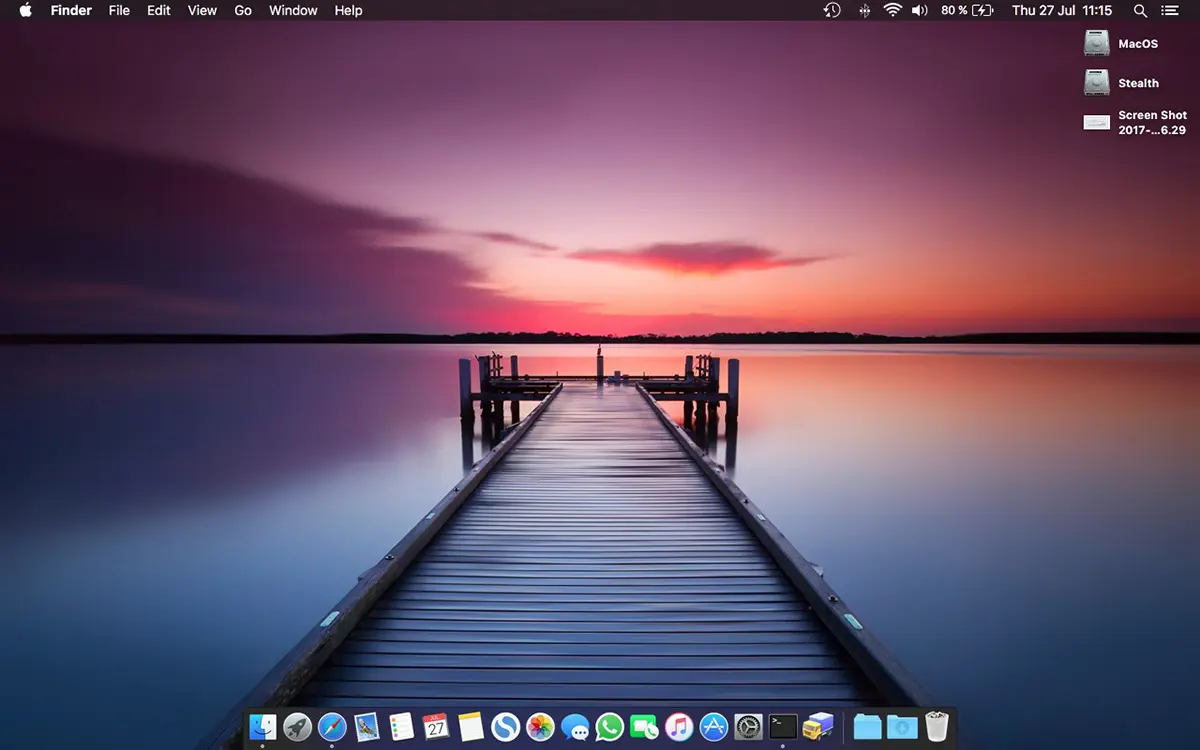
La différence entre les deux images est insensible à l'œil nu.
Table des matières
Comment modifier le format des fichiers de capture d'écran sur les systèmes MacOS (JPG, PDF, PNG)
Pour modifier le format des fichiers de capture d'écran sur les systèmes MacOS (JPG, PDF, PNG, GIF), ouvrez l'utilitaire Terminal Exécutez ensuite la ligne de commande pour chaque format.
Comment pouvez-vous faire une capture d'écran au format .jpg:
defaults write com.apple.screencapture type jpg;killall SystemUIServerComment pouvez-vous faire une capture d'écran au format .gif
defaults write com.apple.screencapture type gif;killall SystemUIServerComment pouvez-vous faire une capture d'écran au format .pdf
defaults write com.apple.screencapture type PDF;killall SystemUIServerComment pouvez-vous faire une capture d'écran au format.
defaults write com.apple.screencapture type tiff;killall SystemUIServerDe cette façon, vous avez vu à quel point vous pouvez modifier le format des fichiers de capture d'écran sur les systèmes MacOS.
Pouvez-vous revenir au format PNG Pour les captures d'écran en exécutant la ligne de commande:
defaults write com.apple.screencapture type png;killall SystemUIServerNous ne pouvions pas dire quel format il est conseillé d'utiliser, car chacun a son propre spécifique et est utilisé à diverses fins. Si nous avons besoin d'une capture d'écran d'une application et que nous voulons mettre la capture sur un site Web, il est conseillé d'être .jpg. Définissez .tiff ou .pdf uniquement si vous souhaitez retirer la capture d'écran.
Le TIFF est un format de grand volume, dédié à l'impression, tandis que le PDF est spécifique aux documents électroniques, qui peuvent être imprimés.
Malheureusement, pour le format .jpg, nous n'avons pas de ligne de commande dans le terminal à travers lequel nous pouvons établir la qualité de l'image enregistrée. Très probablement, les captures d'écran JPG sont enregistrées à une qualité de 80%, «export» par défaut de l'application Preview.
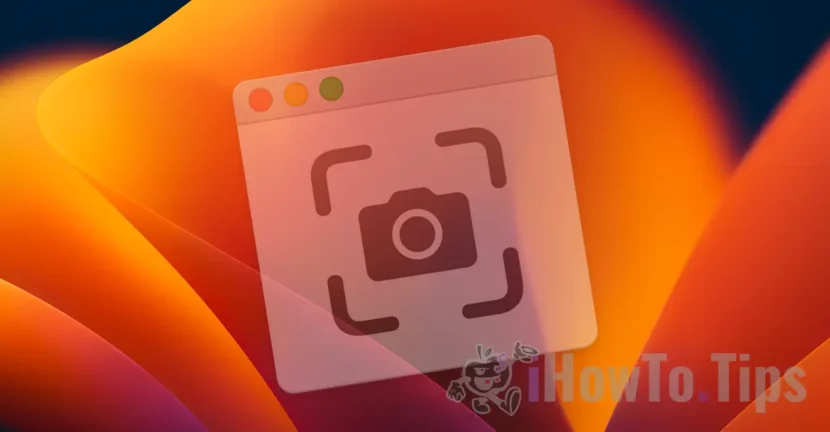









C'était une traduction utile mais mauvaise: je
Merci beaucoup pour l'article. Il m'a aidé!
Avec plaisir! 😊